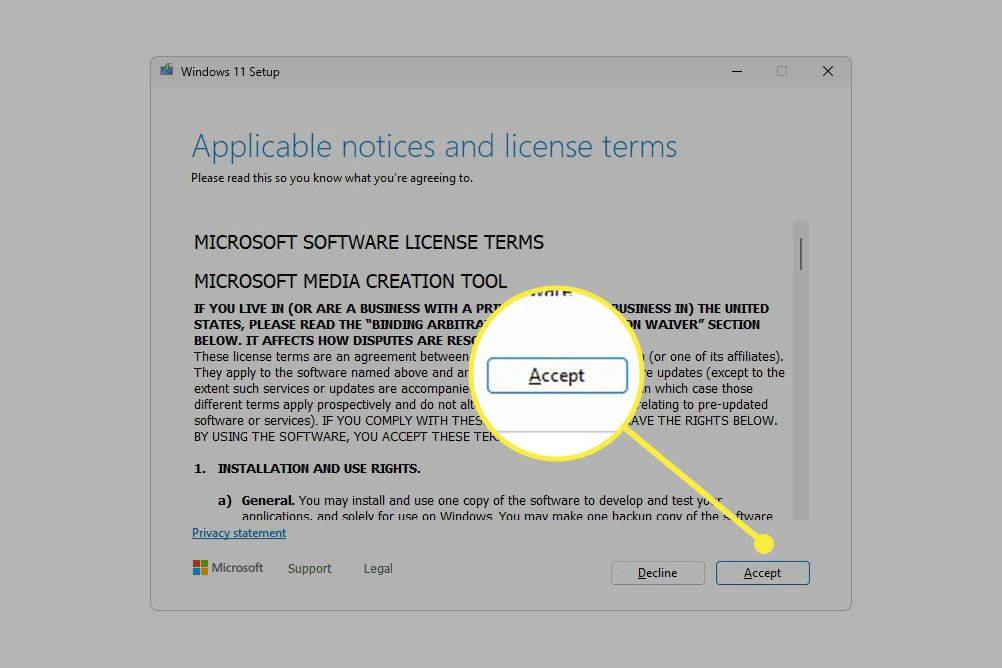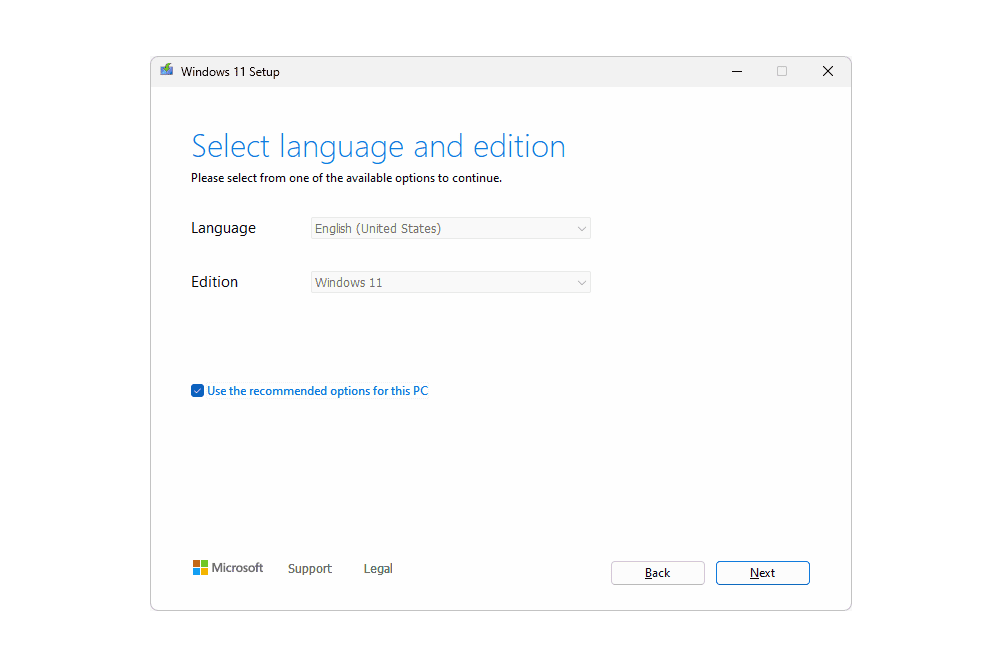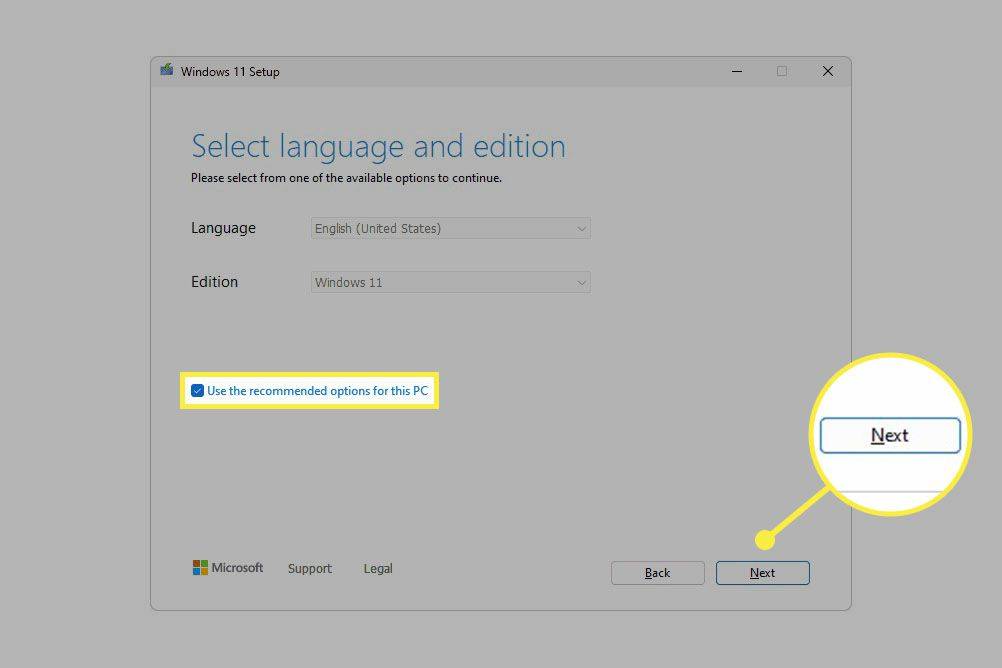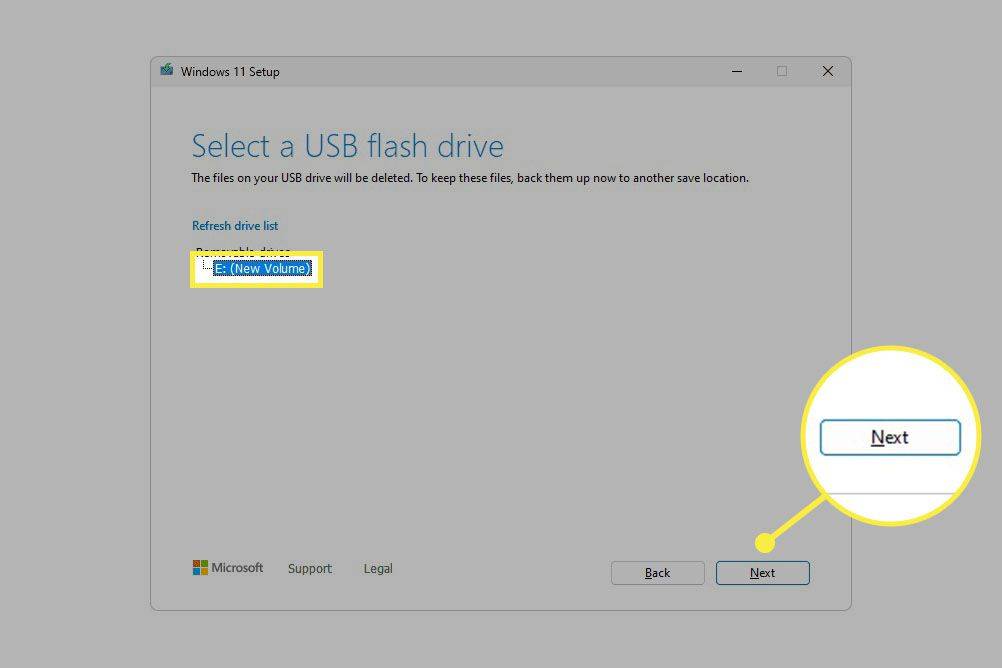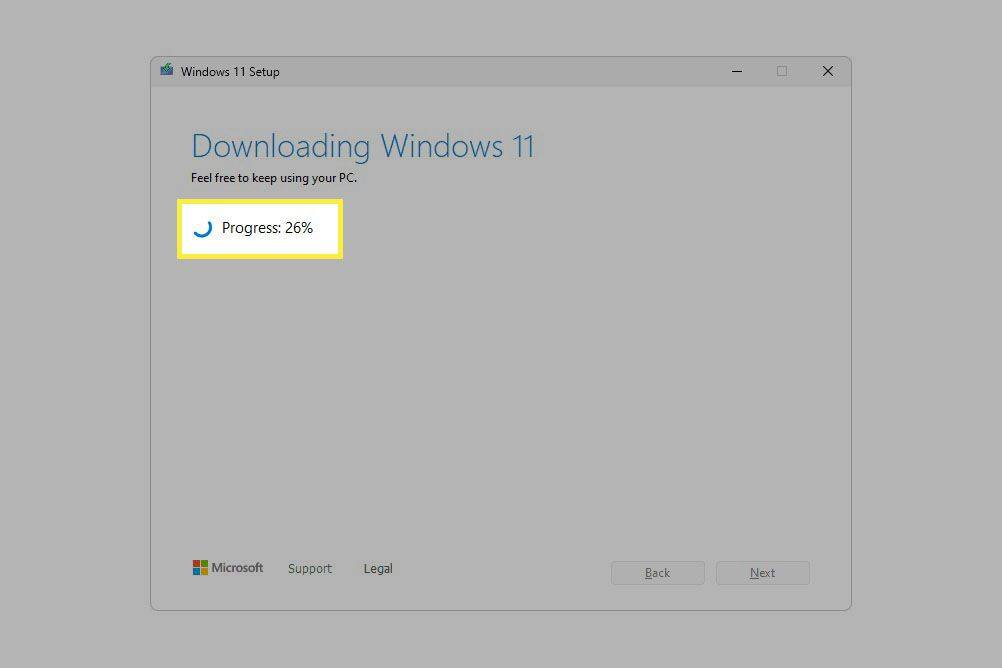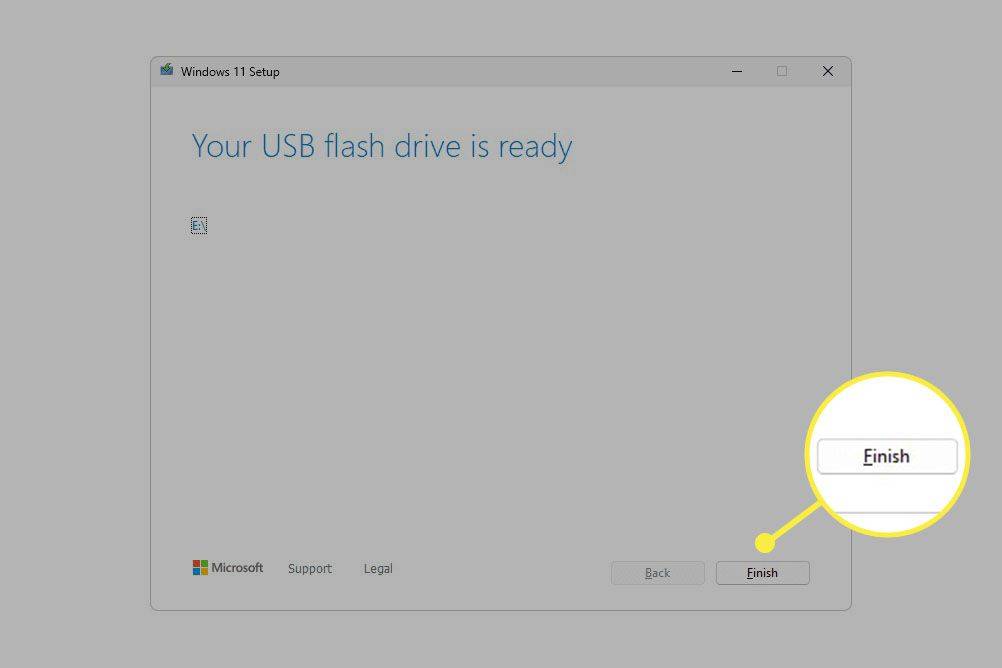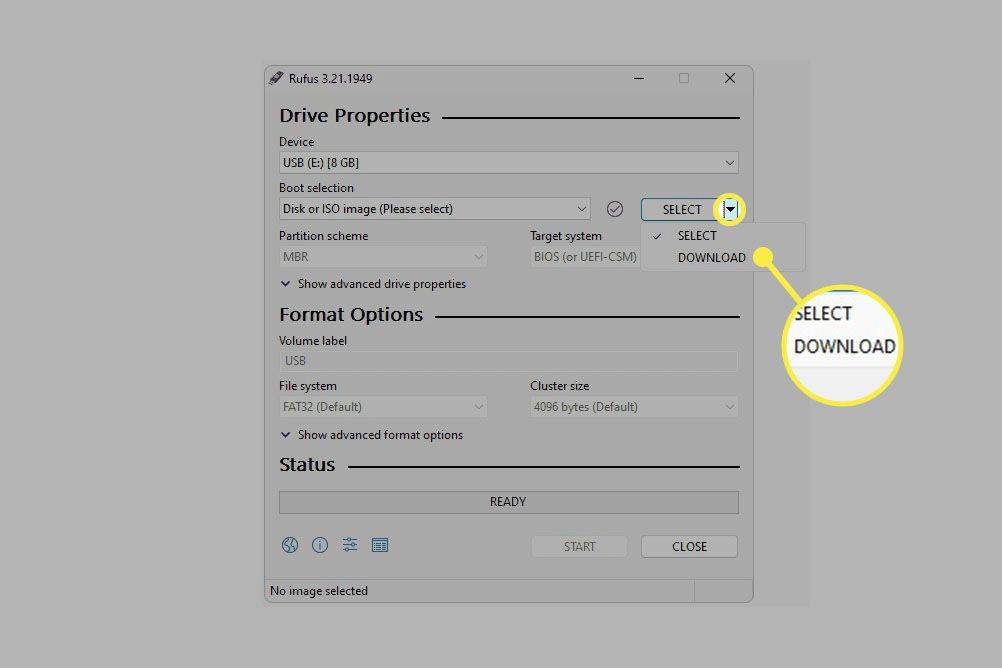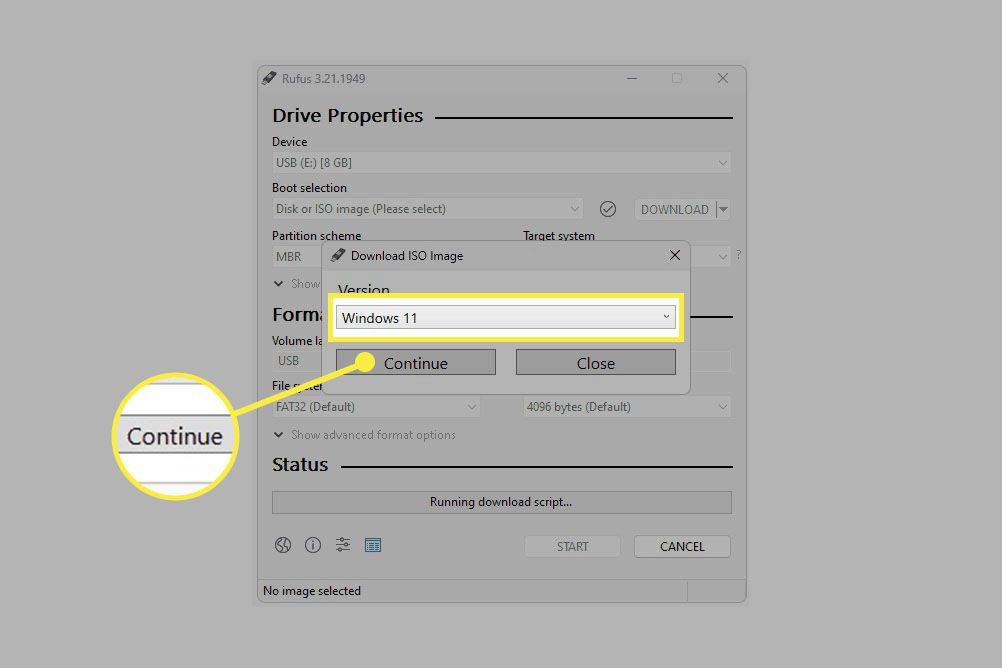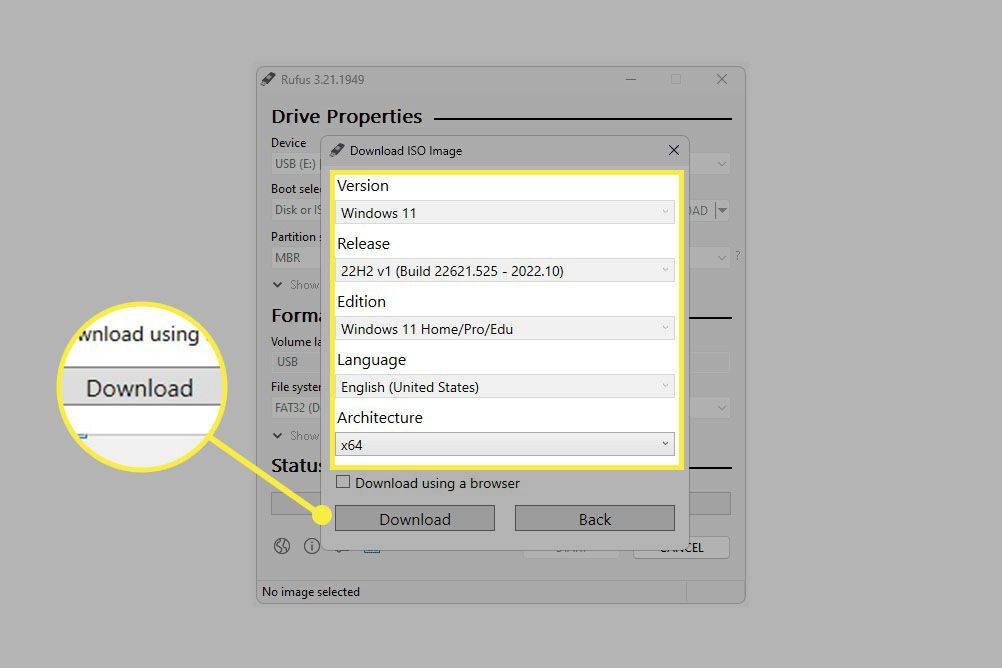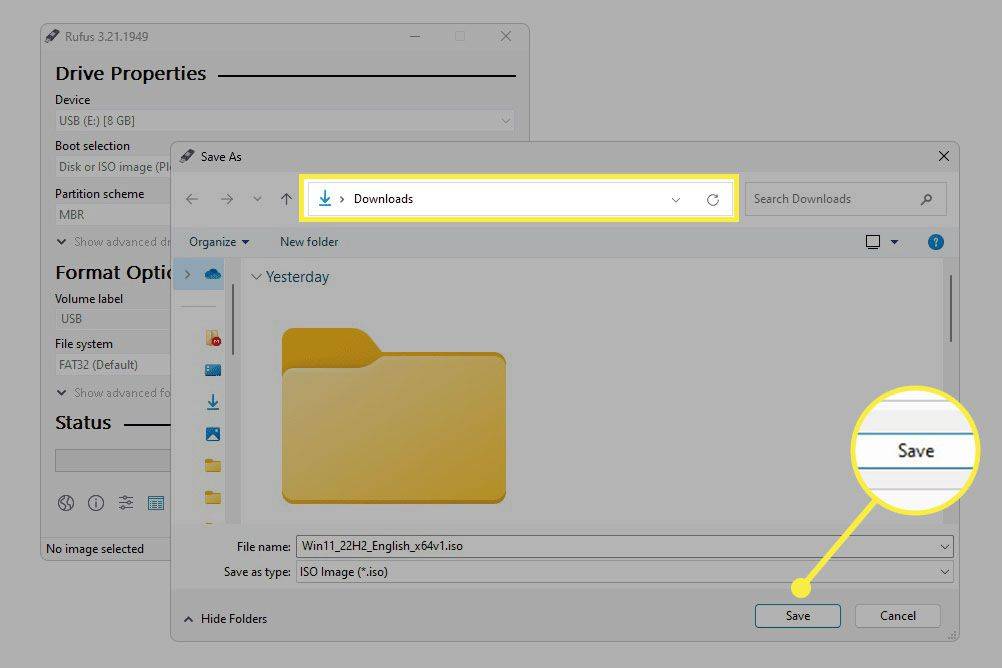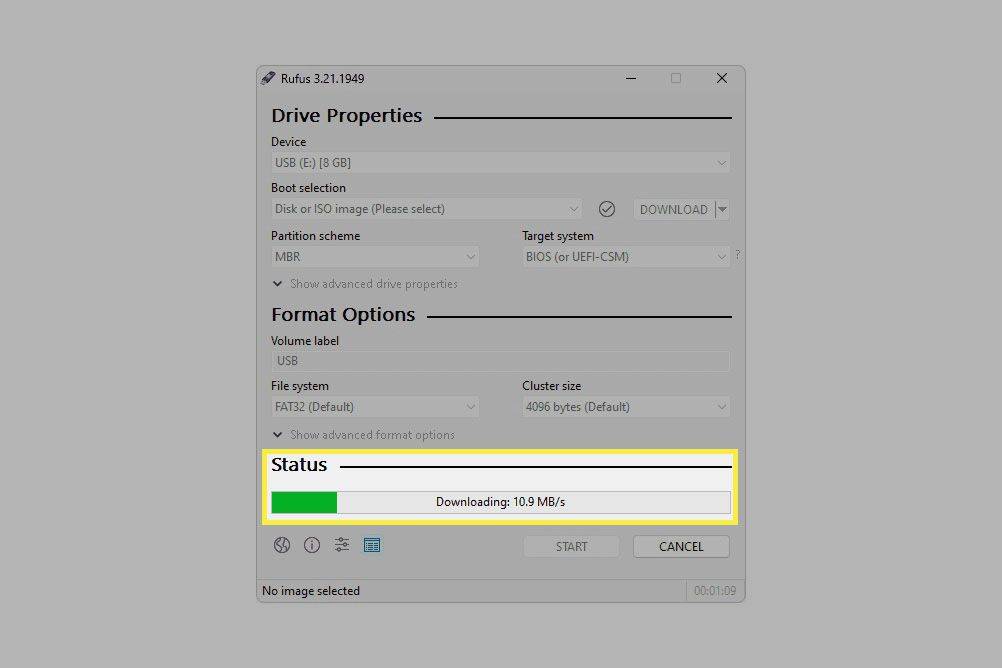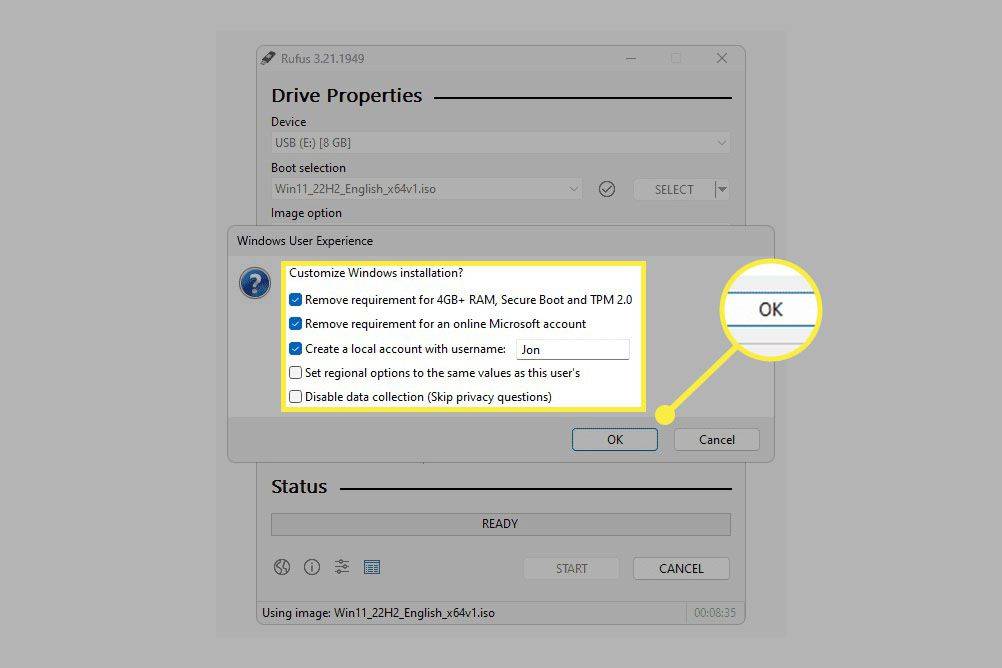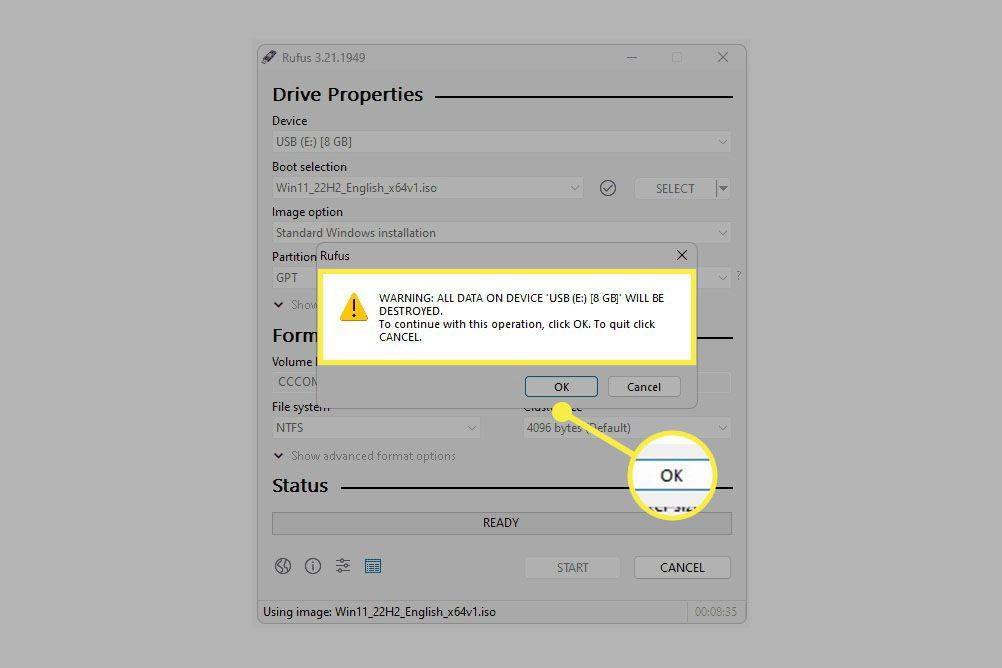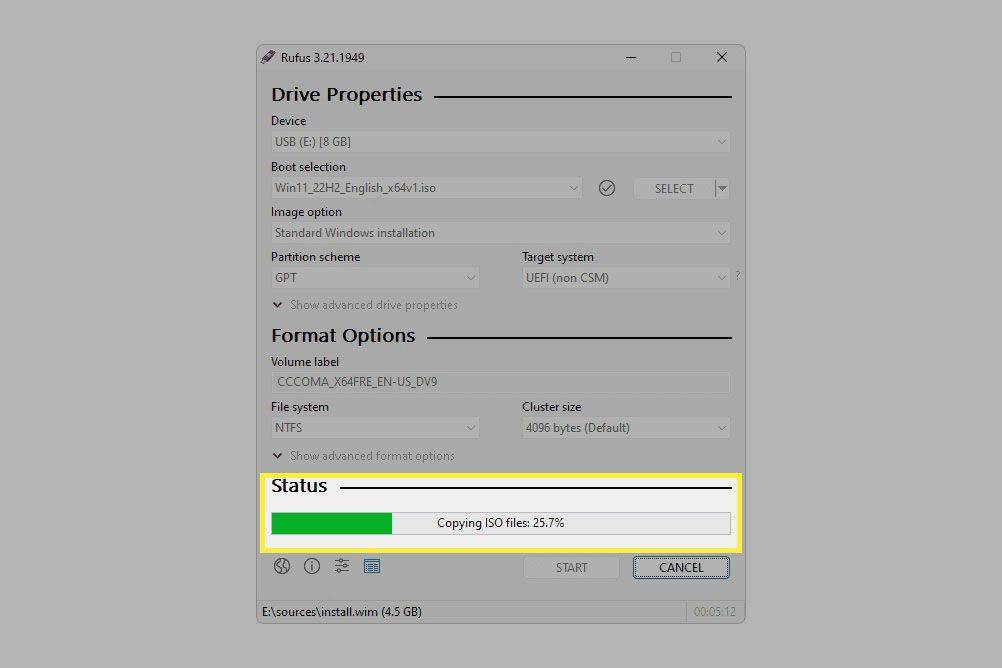Hvad skal man vide
- Microsofts Media Creation Tool: Vælg Acceptere > Næste > USB-stik . Følg anvisningerne på skærmen.
- Rufus: Vælg USB-enhed > HENT > Windows 11 > Blive ved . Følg anvisningerne for at kopiere filerne.
- Genstart derefter pc'en og start fra det drev for at installere Windows.
Denne artikel forklarer, hvordan du opretter et Windows 11-startbart USB-drev og derefter, hvordan du bruger det til at installere Windows 11.
Windows 11 Media Creation Tool
Windows 11 Media Creation Tool, tilgængeligt fra Microsofts websted, hjælper dig med at oprette en Windows 11 bootbar USB. Den er virkelig nem at bruge, fordi den fører dig gennem alle trinene.
-
Besøg Microsofts download til Windows 11 side, og vælg Hent nu fra Opret Windows 11 installationsmedie afsnit.
-
Trykke Acceptere på meddelelses- og vilkårsskærmen.
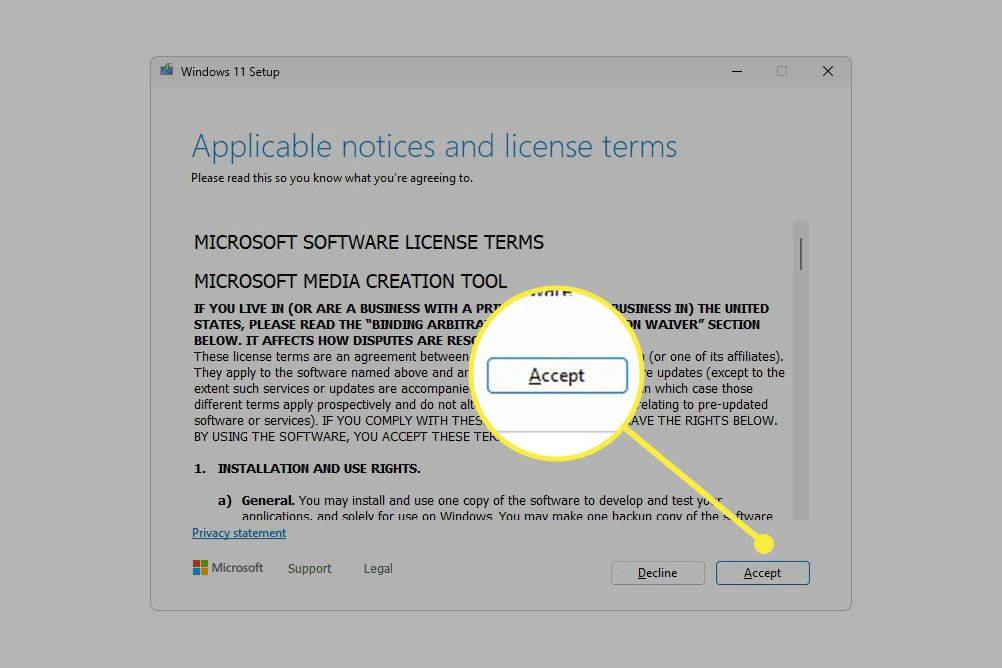
-
Vælg Næste for at acceptere standardsproget. Fjern markeringen for at ændre det Brug de anbefalede muligheder for denne pc .
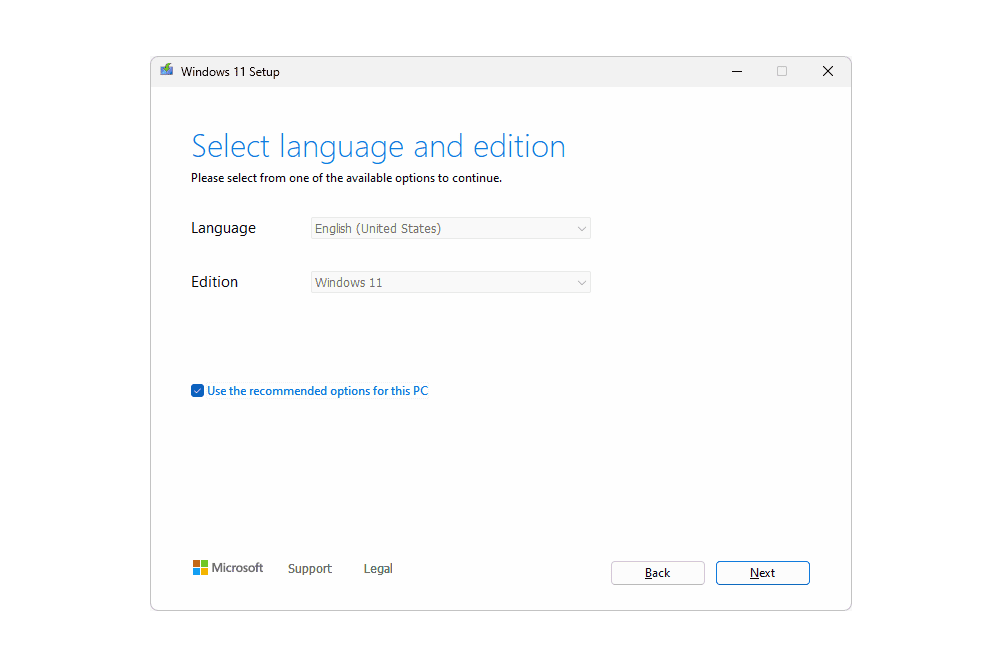
-
Vælge USB-stik , og tryk derefter på Næste .
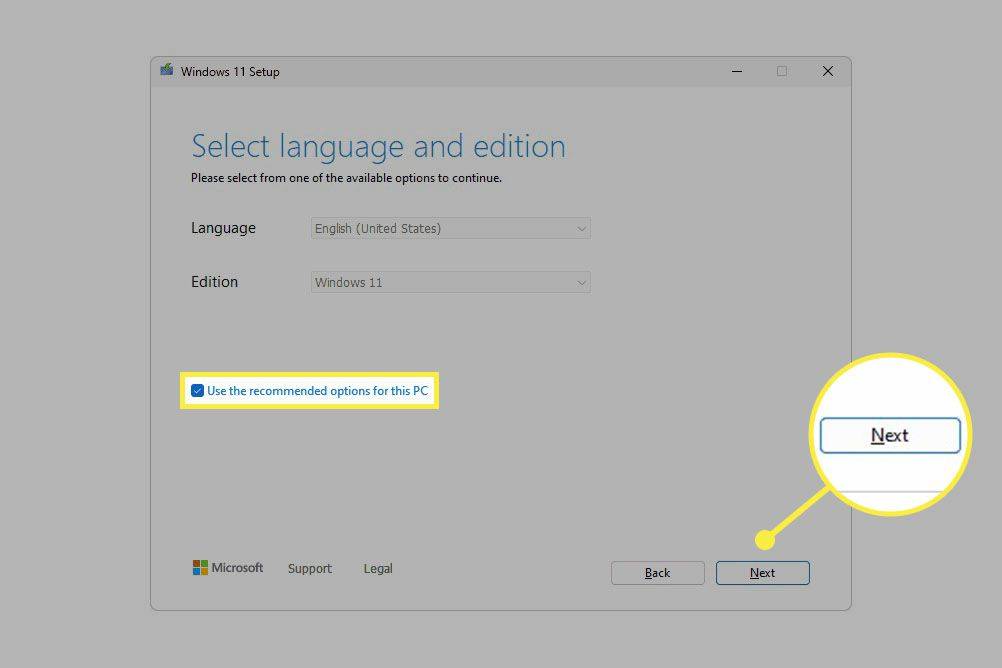
-
Vælg den enhed, du vil bruge som Windows 11 bootbar USB, og tryk derefter på Næste .
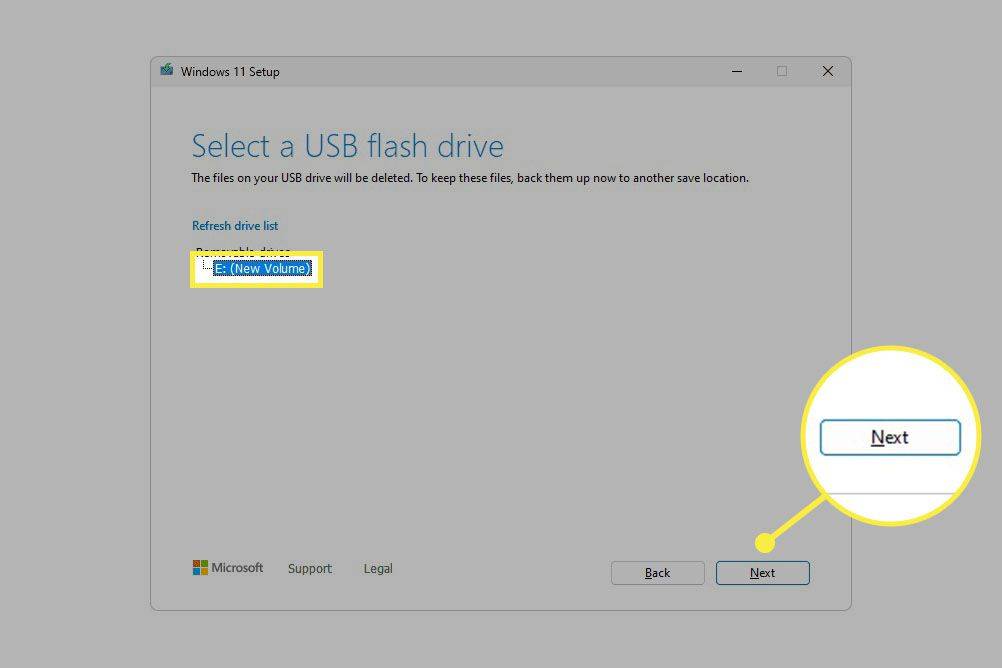
Hvis du ikke kan se dit tilsluttede USB-drev, og vælger Opdater drevlisten hjælper ikke, det kan være nødvendigt formatere drevet først.
-
Vent, mens opsætningen er færdig. Du vil se en Downloader Windows 11 skærm, efterfulgt af en, der siger Oprettelse af Windows 11-medier .
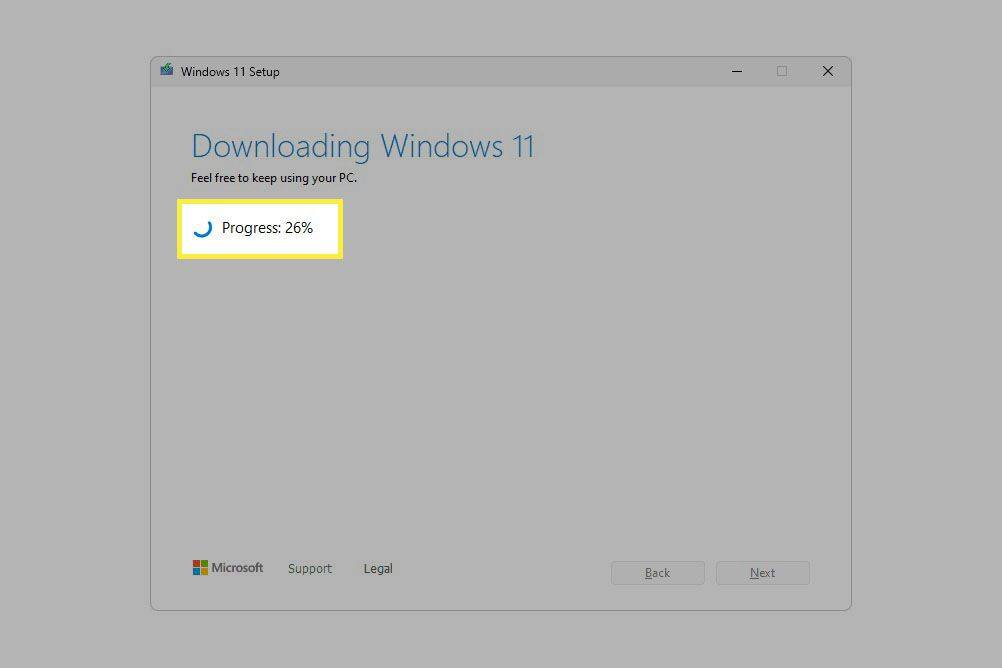
-
Vælg Afslut på den sidste skærm, der læser Dit USB-flashdrev er klar .
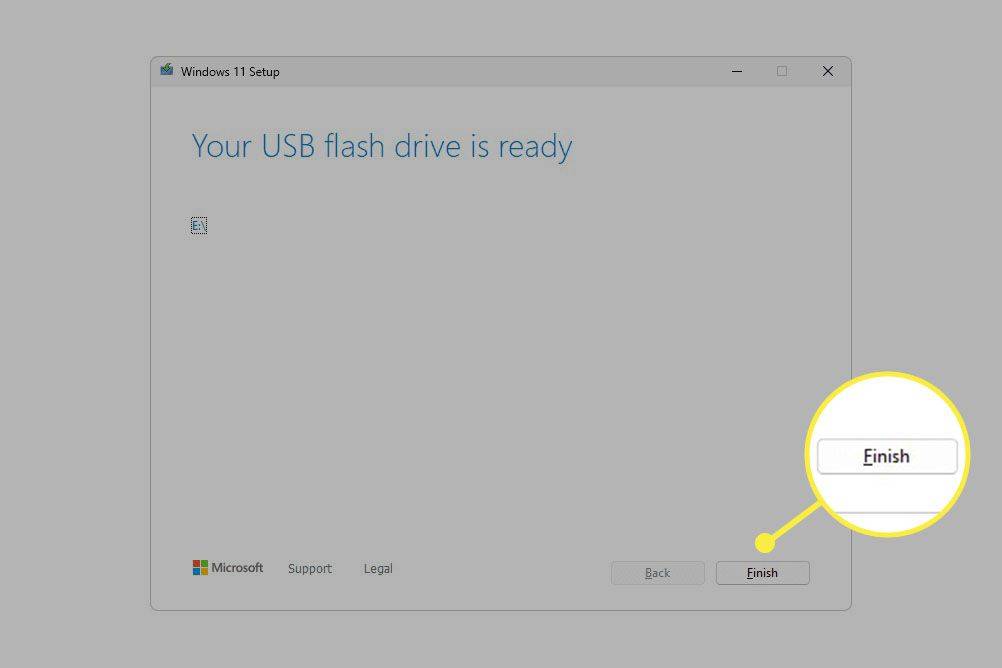
Brug af Rufus til at oprette et bootbart Windows 11 USB-drev
En anden måde at lave et startbart Windows 11-flashdrev på er at downloade Windows 11 ISO filer dig selv og derefter brænde billedet til USB-drevet .
hvordan man opretter forbindelse til routeren uden adgangskode
Der er mange måder at gøre dette på, men vi kan godt lide at bruge Rufus, fordi den kan downloade filen for dig og gøre enheden bootbar, så den er mere strømlinet end andre lignende værktøjer.
-
Vælg dit USB-drev fra Enhed menu.
-
Indstil Boot valg mulighed for at Disk eller ISO-billede hvis det ikke allerede er det.
-
Vælg pilen ved siden af VÆLG , og ændre det til HENT .
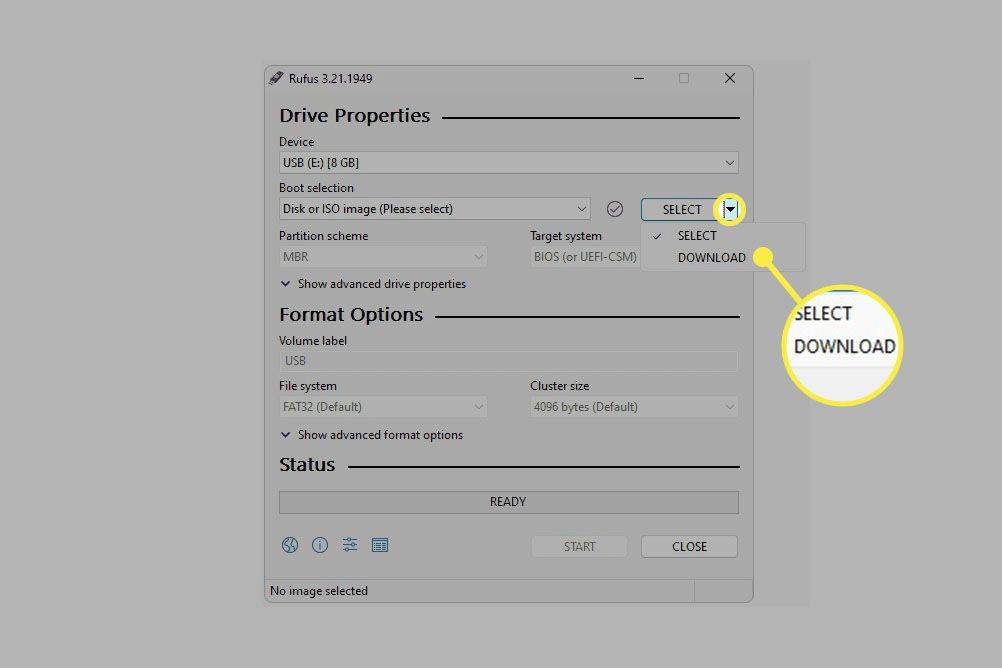
Hvis du allerede har en Windows 11 ISO klar til at installere på dit USB-drev, skal du vælge VÆLG her i stedet, find derefter filen fra din computer og spring ned til trin 10.
-
Vælg HENT , vælg Windows 11 fra pop op-menuen, og tryk derefter på Blive ved .
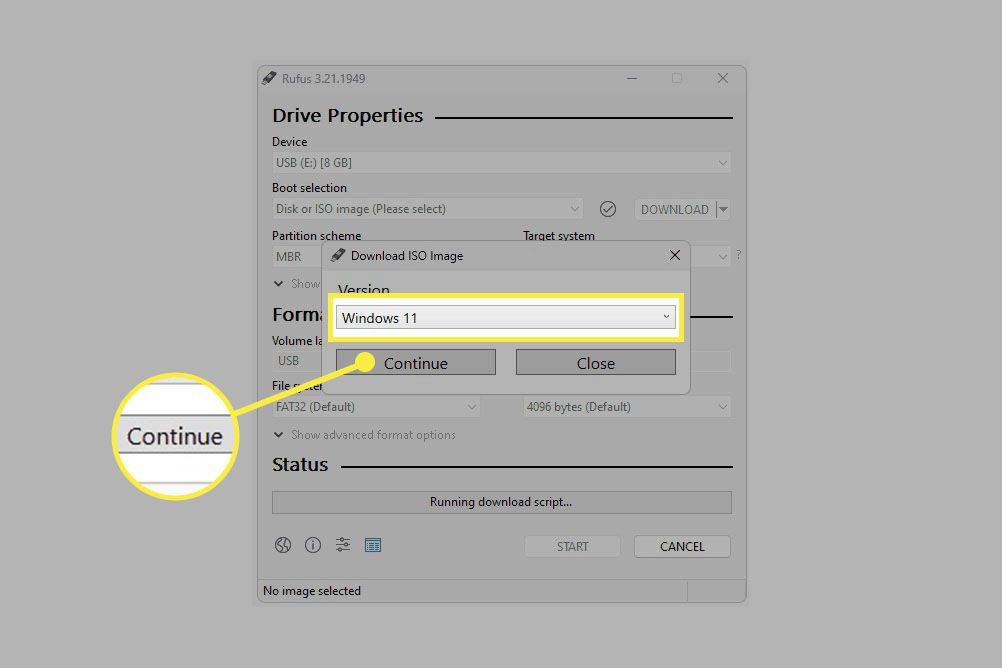
-
Vælg alle detaljer for Windows 11 ISO ved at trykke på Blive ved efter hver enkelt for at gå videre til næste spørgsmål:
-
Vælg Hent .
hvordan man giver admin på uenighed
-
Vælg en mappe på din computer at gemme ISO-filen i, og vælg derefter Gemme for at begynde at downloade Windows 11.
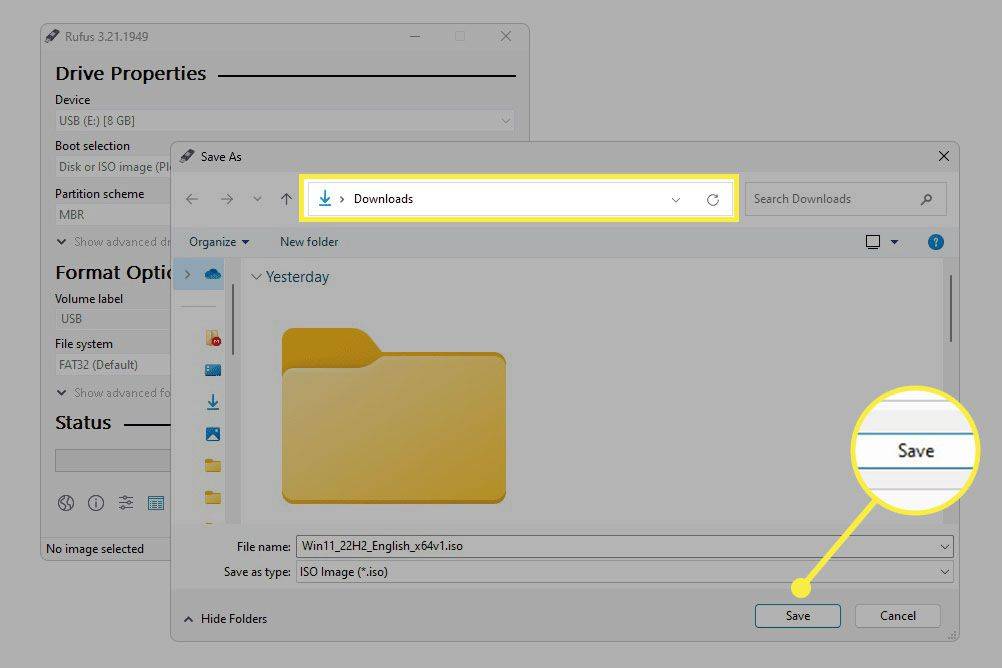
-
Vent, mens Rufus gemmer Windows 11 ISO-billedet på din computer.
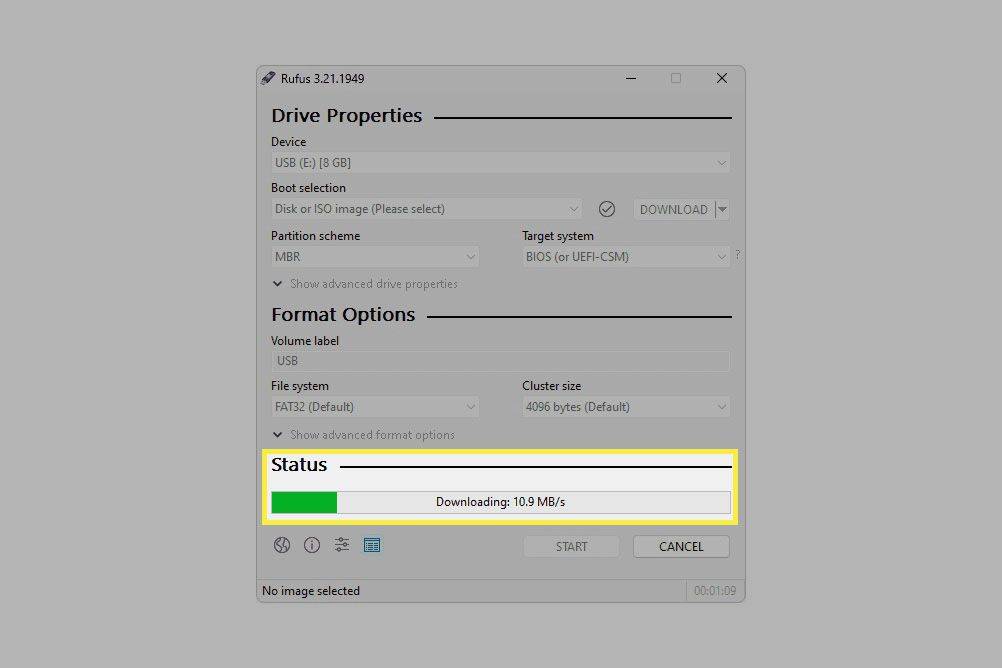
-
Vælg START .
-
Vælg en af de tilpasninger, du ønsker, hvis nogen, og tryk derefter på Okay .
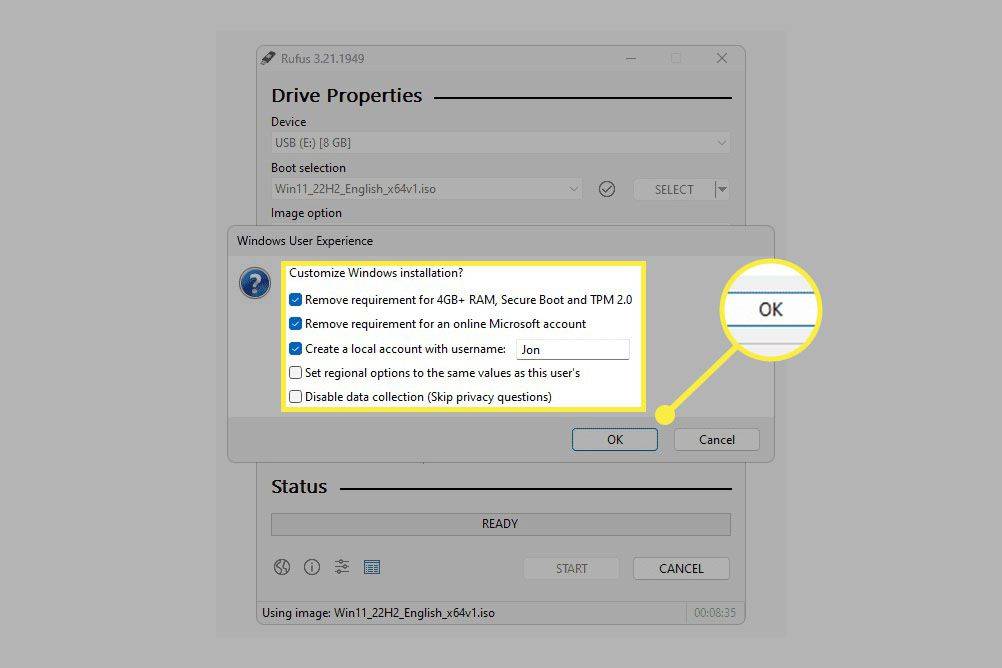
-
Læs advarslen om, at alt på dette drev er ved at blive slettet, og vælg derefter Okay hvis du er enig.
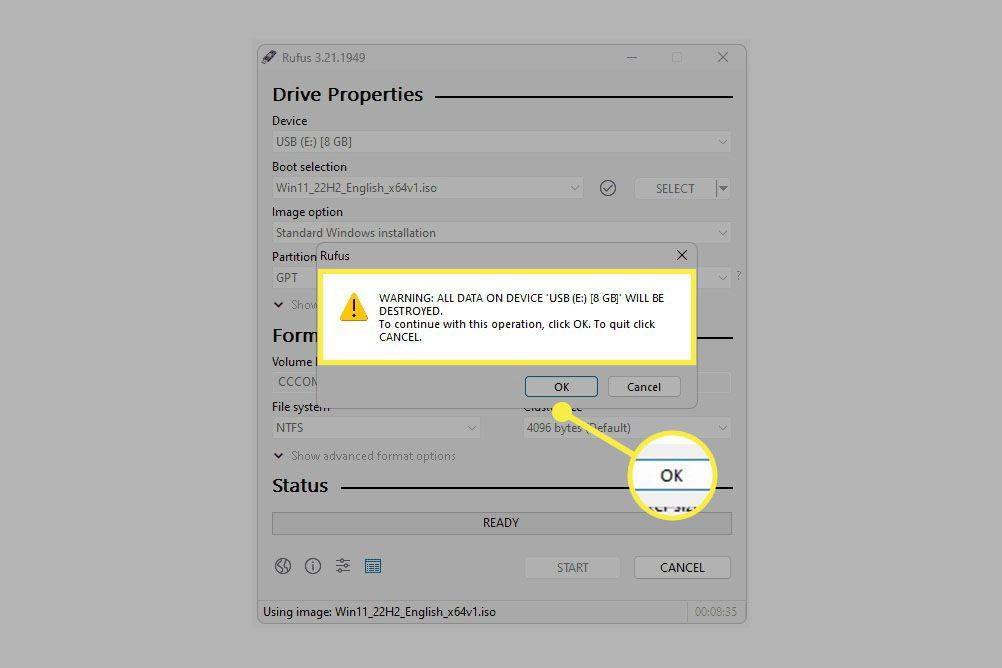
-
Vent, mens Rufus kopierer ISO-filerne til USB-drevet.
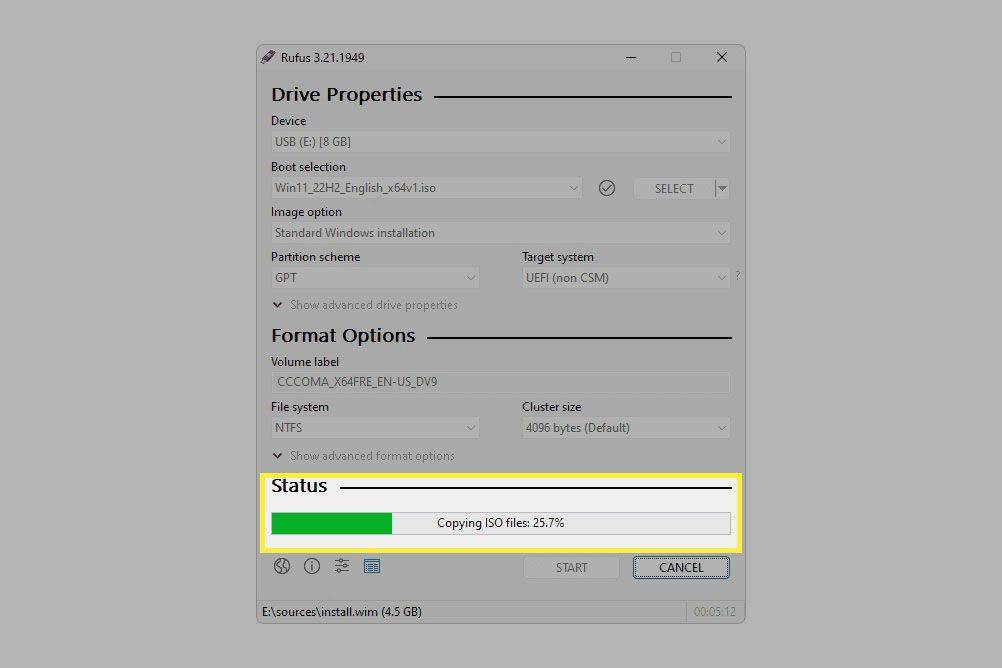
Dette er det sidste skridt. Du kan vælge TÆT hvornår Status siger PARAT .
- Hvordan laver jeg en bootbar USB til Windows 10?
Du kan bruge de samme procedurer til at lave en Windows 10 USB, men du starter fra Microsofts Windows 10-side . Mens du downloader operativsystemet, skal du vælge muligheden for at downloade til et USB-drev.
- Hvordan kopierer jeg Windows til en USB?
Hvis du spekulerer på, hvordan du kopierer den version af Windows, din computer kører til et eksternt drev, så tøv ikke. Det er nemmere og bedre at få fat i en kopi via Microsofts downloadside.
Frigøre : Vælg den seneste build, der er tilgængelig (den skal være forudvalgt). Se vores liste over Windows-versionsnumre for at bekræfte den seneste version.Redigering : Bekræft, at Windows 11 er valgt.Sprog : Vælg dit sprog fra menuen.Arkitektur : Den eneste tilgængelige mulighed er x64 .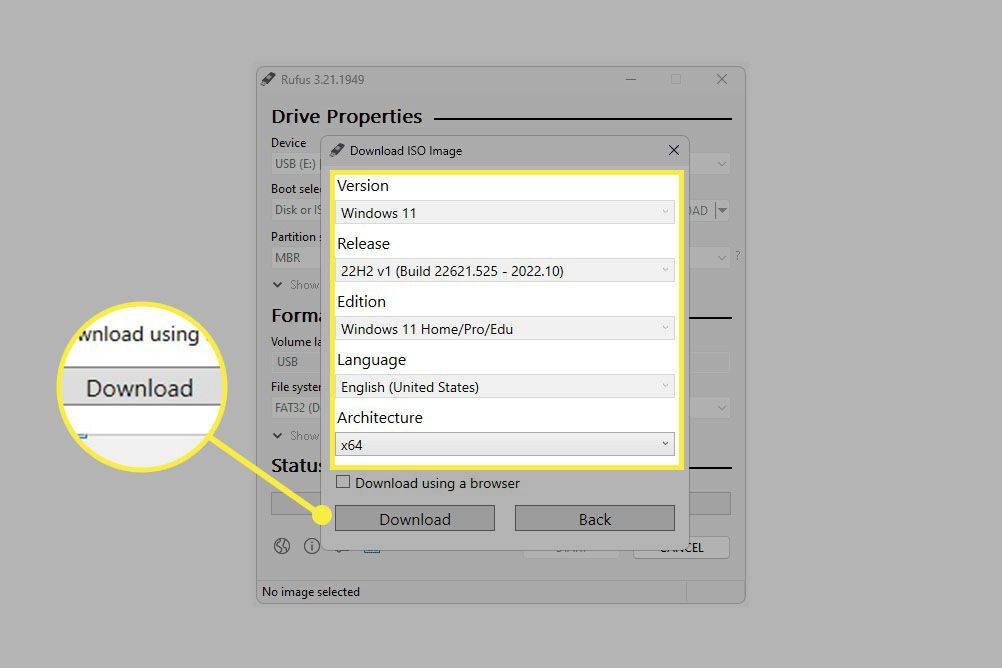
Sådan installeres Windows 11 fra USB
Nu hvor du har en Windows 11 USB klar til brug, skal du ændre opstartsrækkefølgen din computer følger, så den vil tjekke flashdrevet for installationsvejledninger. Vi dækker alle disse trin i vores guide til hvordan man starter fra en USB-enhed.
Kan du køre Windows 11 på din computer?En anden måde at installere Windows 11 på ved hjælp af dette nye flashdrev er gennem Windows selv (ingen grund til at ændre opstartsrækkefølgen). For at gøre dette skal du åbne setup.exe fra drevet.
Dette er selvfølgelig ikke nyttigt, hvis grunden til at du installerer operativsystemet er, at din computer ikke fungerer normalt, eller hvis det er en helt ny build, der ikke har en eksisterende version af Windows på. Du kan dog følge denne metode, hvis du opgraderer fra Windows 10 til Windows 11.
Hvis du vil installere Windows 11 i en virtuel maskine, er det nemmere at bruge ISO-billedet direkte. Du kan få det gennem en af metoderne beskrevet ovenfor: Microsofts hjemmeside (trin 1) eller Rufus (trin 9).
De første 5 ting, du bør gøre med din nye computer FAQInteressante Artikler
Redaktørens Valg

Tilføj tastaturgenvej til Mute eller Unmute Tabs i Vivaldi 1.7
Tilføj tastaturgenvej for at slå lyden fra eller fra på faner i Vivaldi 1.7 - se hvordan du tildeler en genvejstast til at slå lyden fra eller fra på en fane i Vivaldi-browseren.

Skift menuens tekststørrelse i Windows 10 Creators Update
Sådan ændres menuens tekststørrelse og skrifttype i Windows 10 Creators Update på trods af den klassiske skærmindstillings-applet fjernet.

Kommer YouTube Red endelig til Storbritannien? Google sigter mod at udvide tjenesten til 100 nye lande
YouTube planlægger tilsyneladende at udvide sin røde abonnementstjeneste til

Sådan installeres ny Skype-forhåndsvisning i Windows 10
Her er en løsning, der giver dig mulighed for at installere Skype Preview for Desktop i Windows 10 Creators Update og Fall Creators Update.

Hvad skal jeg gøre, hvis din computerskærm begynder at blinke
Den mest synlige og alligevel ofte mest undervurderede del af ethvert computersystem er skærmen. Det er her, dine film afspilles, dine regneark vises, og hvor dine spileventyr kommer til liv. Den langsomme, men sikre udvikling og

Sådan bruges ISBLANK-funktionen i Excel
Microsoft Excel ISBLANK-funktionen kan være et godt værktøj til at finde huller i din database. Her er, hvordan du bruger det fuldt ud, med betinget formatering og ikke.

Sådan tilføjes efter brugernavn i Telegram
Med så mange messaging-apps tilgængelige i dag har folk en tendens til at holde sig til de sædvanlige mistænkte. Det være sig WhatsApp, Viber eller Facebook Messenger, ingen app ser ud til at tilfredsstille alle brugernes behov. Det vil sige, indtil du har prøvet Telegram.
-